お使いのブラウザは Cookie をブロックしているか、Cookie に対応していません。WordPress を使うにはCookie を有効にする必要があります。
比較的よく表示されるエラーです。
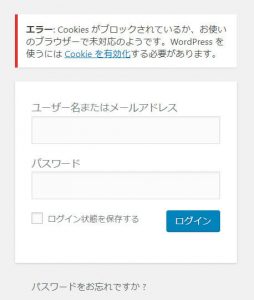
本当にCookieが原因の場合もありますが、Cookieの有効化には関係がない事柄が原因でこのエラーが表示されることもあります。
上のエラー画面にある「Cookieを有効化」リンクから説明通りにやってみてもエラーが解消できなければ、下記の方法を試してみてください。
wp-config.php を再確認する
HOMEとSITEURLの設定と実際のログイン画面URLの不一致がないか?
FTP接続をしてwp-config.phpを確認しましょう。下図赤枠部分に正しいURLが設定されていますか?
注!wp-config.phpを編集する前に、必ずバックアップを取っておきましょうね。
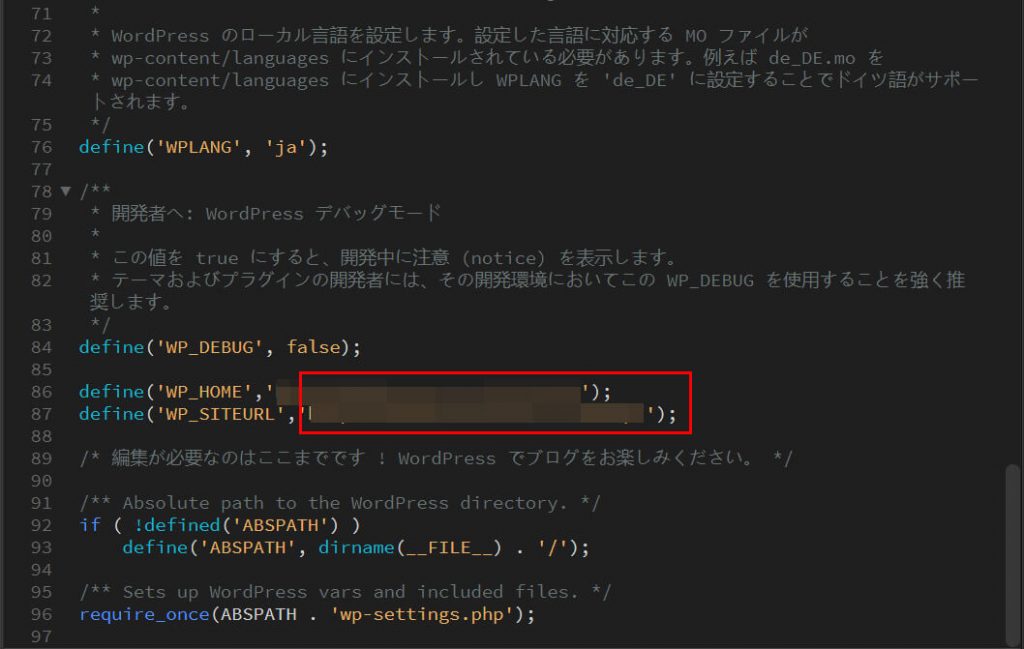
httpからhttpsに変更した時やドメインを変更したときのヌケが原因ですので、ここを正しく設定しなおしてあげれば問題は解消します。
私はサイトデータをローカルに保存していますのでwp-config.phpはDreamWeaverを使って編集しますが、レンタルサーバのファイルマネジャー機能でもwp-config.phpを更新できます。
Login Rebuilderを使っている場合の注意点
WordPressのセキュリティ強化を目的として、Login Rebuilderを導入している方も少なくありませんよね。
このプラグインはWordPressログインURLの一部を任意の文字列に変更できるとても便利なプラグインで、URLそのものを他者から推測されにくいものに変更することでセキュリティを強化できます。
上で説明したHOMEとSITEURLは、WordPressで構築したサイトを表示するURL(HOME)とWordPressの実行ファイルを設置したディレクトリ(ドメイン/ディレクトリ/)です。
Login Rebuilderで変更したURLではありませんので、注意しましょう。(念のため。)
データベースも確認しよう
念のため、データベースも確認しましょう。
注!データベースを編集する前に、必ずバックアップを取っておきましょうね!
phpMyAdminを開き、optionsテーブルを開きます。
optionsテーブルは、下図赤枠で記した[含まれている文字]入力欄に options と入力するとその下に表示されます。
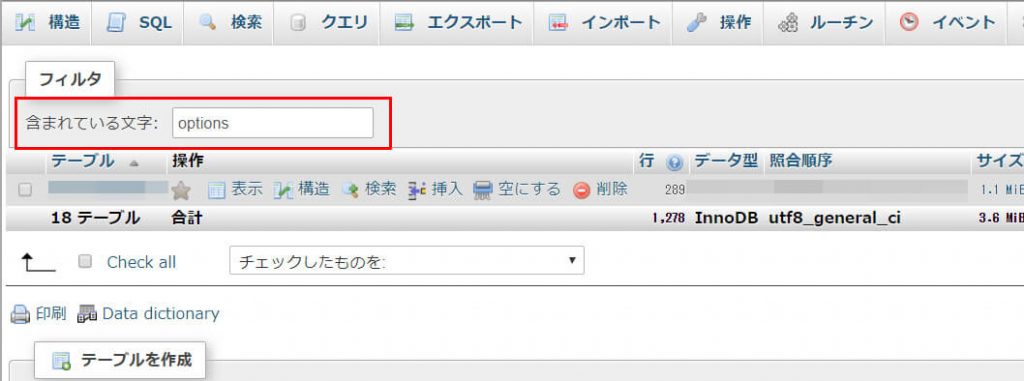
[テーブル]名(●●options)をクリックするとoptionsテーブルを開くことができます。
option_id 1と2の行に、siteurlとhomeのURLが表示されます。これらがwp-config.phpの設定と同じであることも併せて確認しましょう。
もし同じでなかったら、各行の行頭にある[編集]テキストリンクをクリックすればそれぞれの内容を更新できます。
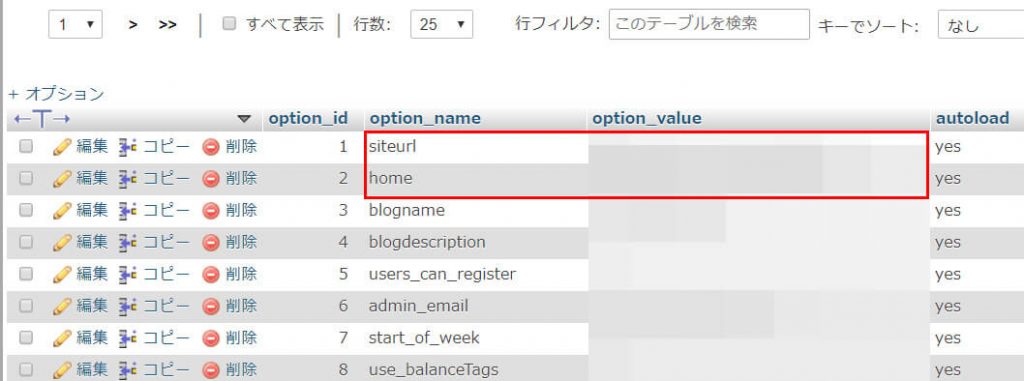
以上
「WordPressの困った!」をまとめました。ご参考になさってください。


